Bruker du flere Instagram-kontoer for å skille dine personlige og profesjonelle liv, eller administrerer du aktivt en merkevare- eller bedriftskonto ved siden av din personlige konto på Instagram? Instagram-appen på iPhone gjør det superenkelt å administrere og bytte mellom flere kontoer, slik at du ikke trenger å logge inn og ut av kontoene dine gjentatte ganger. Fortsett å lese, så skal jeg vise deg hvordan du administrerer flere Instagram-kontoer på iPhone.
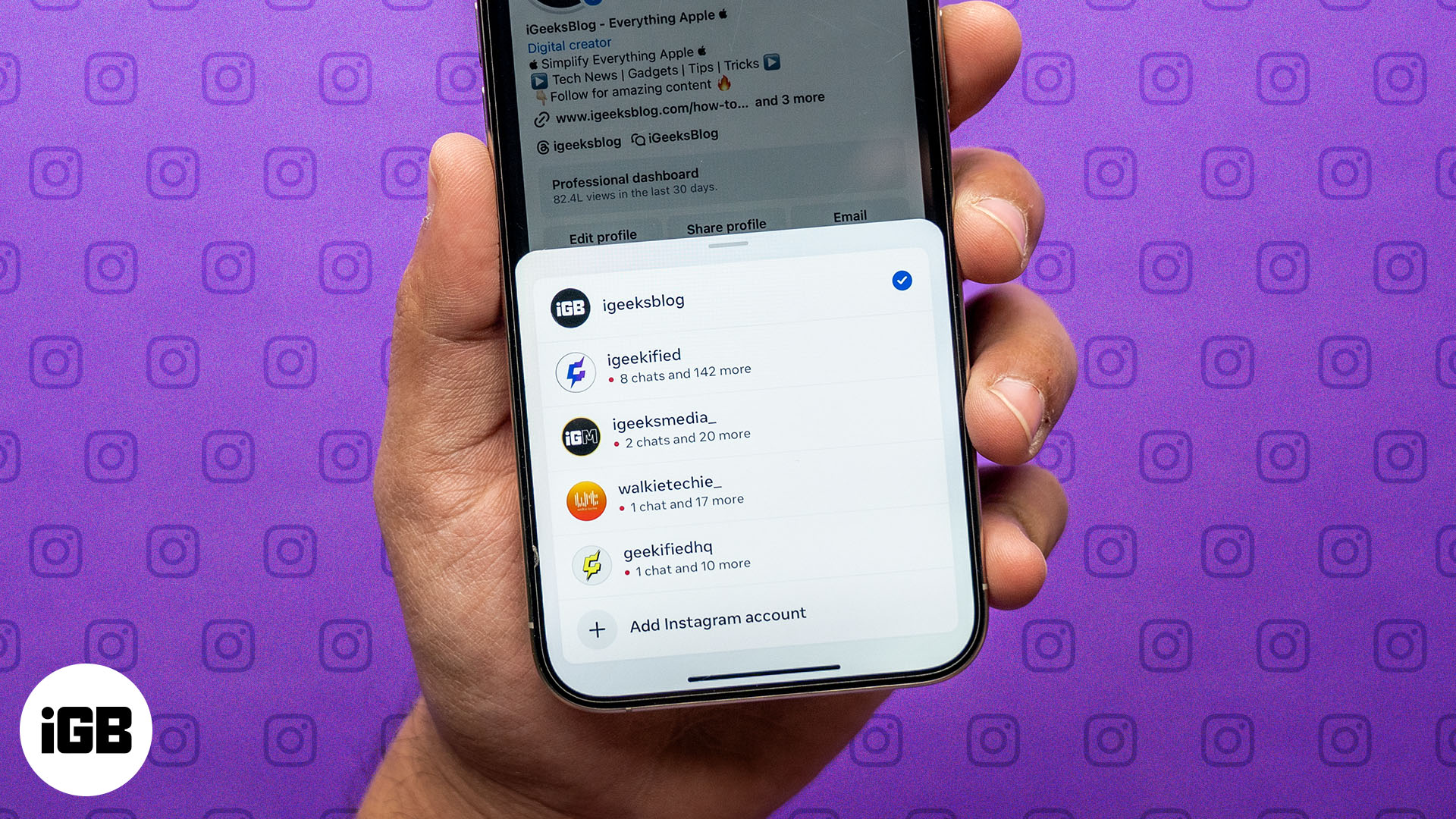
Slik legger du til flere Instagram-kontoer på iPhone
Det er enkelt å legge til flere Instagram-kontoer på iPhone. I skrivende stund kan du legge til opptil fem Instagram-kontoer på iPhone samtidig. Her er hva du må gjøre:
- Åpne Instagram-appen på din iPhone.
- Trykk på profilbildeikonet ditt nederst til høyre på skjermen for å få tilgang til profilen din.
- Trykk på hamburgermenyen (tre horisontale linjer) øverst til høyre for å få opp siden Innstillinger og aktivitet.
- Rull ned til påloggingsdelen og trykk på Legg til konto.

- Trykk her på Logg inn på eksisterende konto. Hvis du vil opprette en ny konto, velg Opprett ny konto.
- Skriv inn brukernavn og passord i de respektive feltene og trykk på Logg inn. Din nye Instagram-konto vil nå bli lagt til din iPhone.
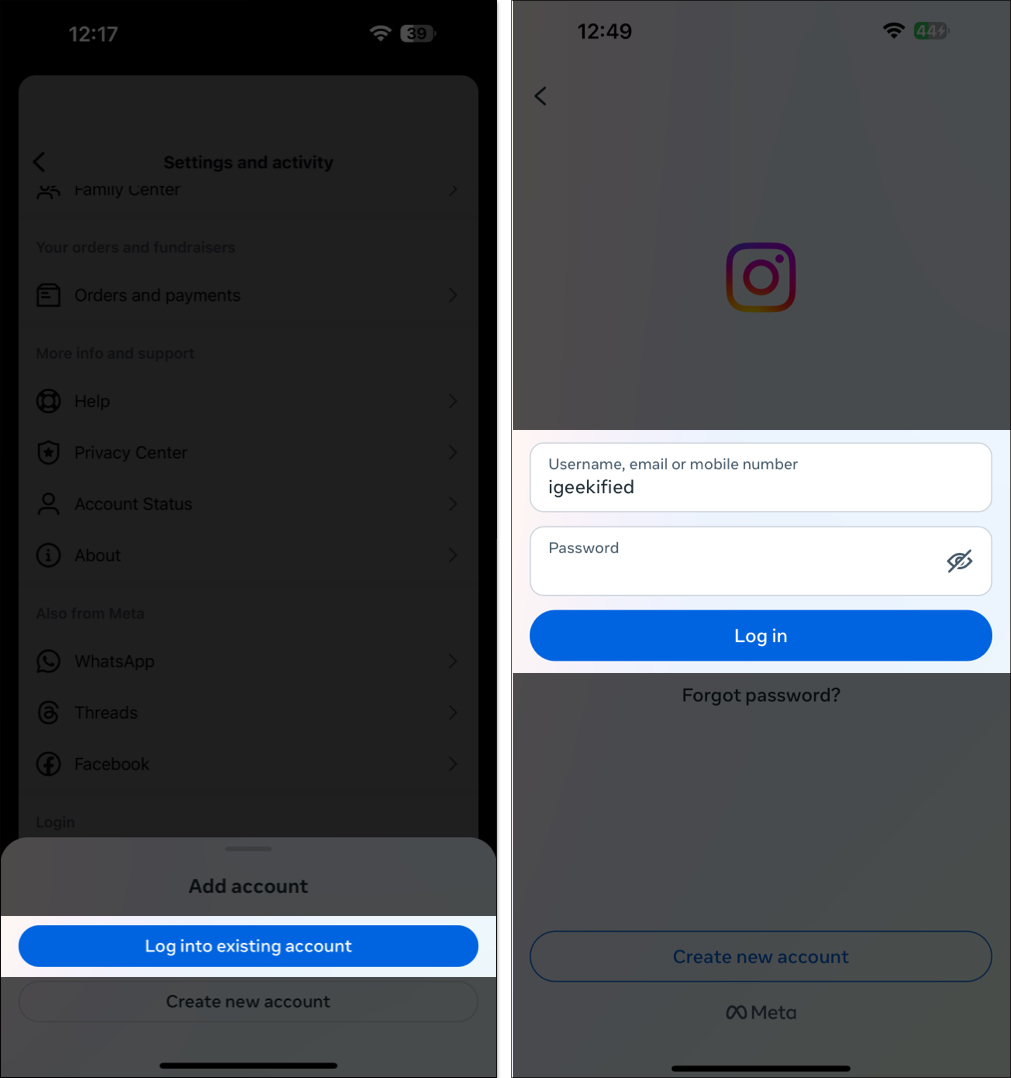
Slik bytter du mellom Instagram-kontoer på iPhone
Med kontoene dine lagt til, kan du enkelt bytte mellom dem etter behov. Det er tre måter å bytte mellom Instagram-kontoer på en iPhone.
- Metode 1: Dobbelttrykk på profilbildeikonet ditt, og det vil umiddelbart bytte til en annen konto.
- Metode 2: Trykk lenge på profilbildeikonet ditt. Dette vil få opp en meny som viser alle Instagram-kontoene dine på enheten. Trykk på kontoen du vil bytte til.
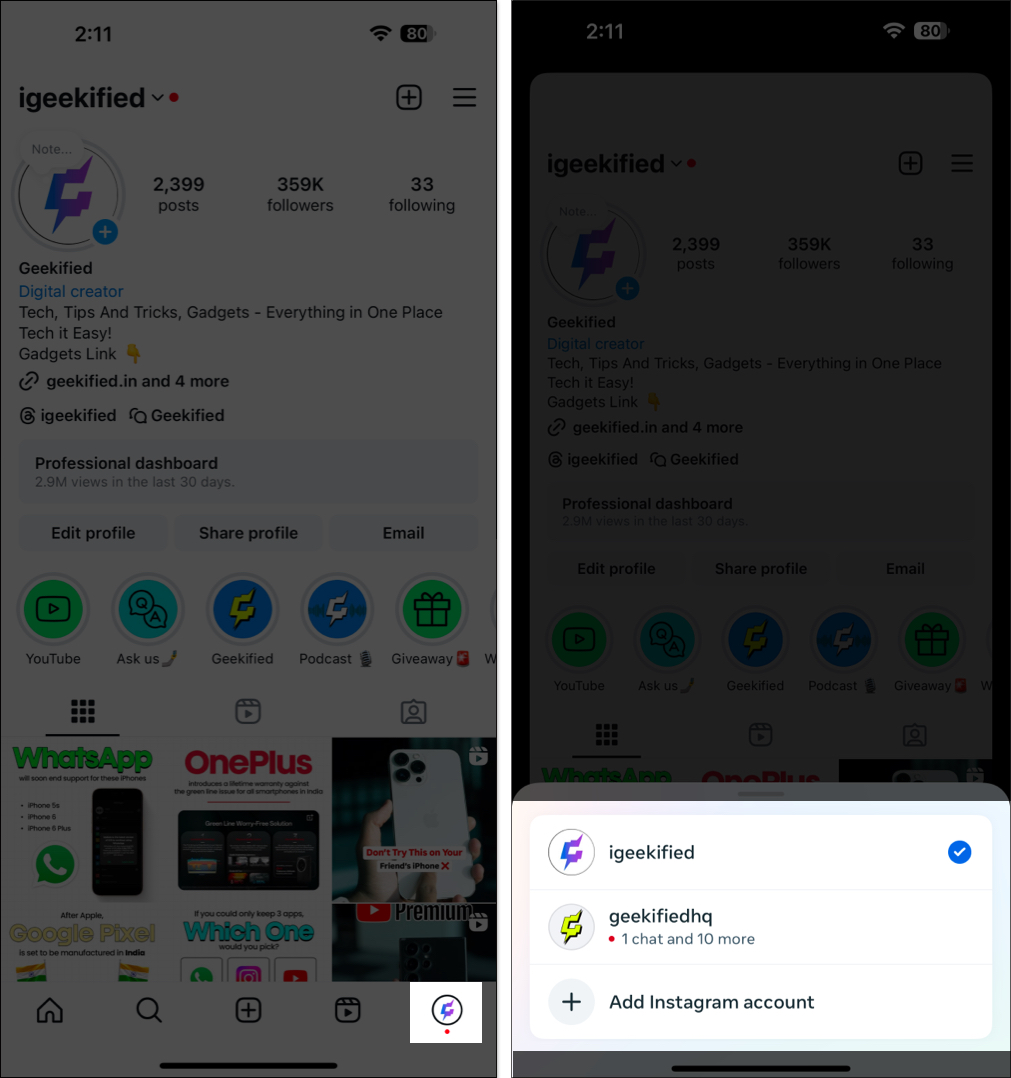
- Metode 3: Gå til profilen din og trykk på brukernavnet ditt øverst til venstre. Dette vil få opp den samme menyen som du får med den forrige metoden. Trykk på en konto for å bytte til den.
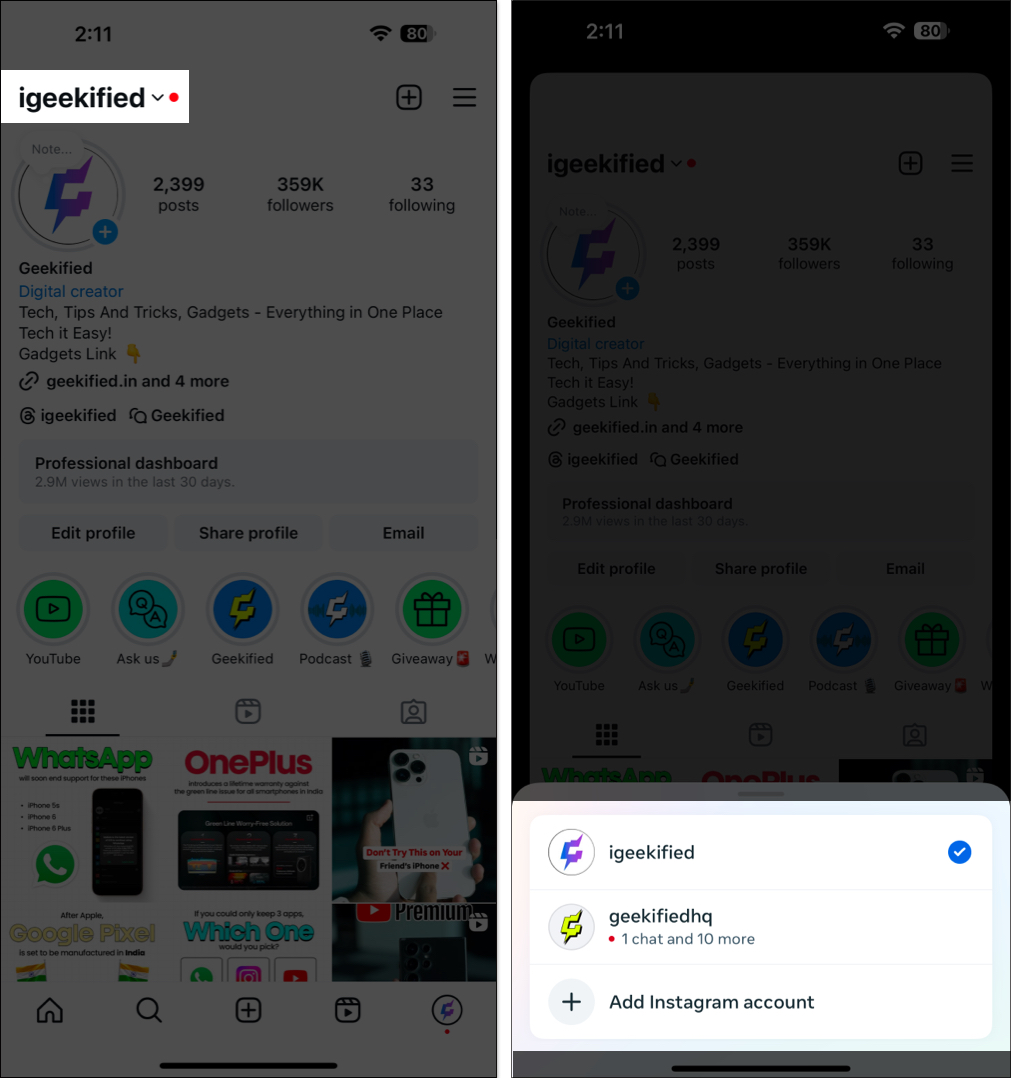
Administrere varsler for flere Instagram-kontoer
Instagram-varsler er viktige siden du ikke vil gå glipp av de viktige oppdateringene eller meldingene fra venner og familie. For dette gir Instagram deg full kontroll over varslene dine på hver konto. Du kan slå på eller av forskjellige varsler som innlegg, historier, kommentarer, meldinger og anrop separat på hver konto. Slik gjør du det:
- Trykk på hamburgermenyen på Instagram-profilsiden din for å åpne Innstillinger og aktivitet.
- Deretter trykker du på Varsler.
- Her finner du alle alternativene for å kontrollere varslene dine. Du kan for eksempel gå til innlegg, historier og kommentarer for å slå på eller av varsler for likes, likes og kommentarer på bilder av deg og mer. Du kan også gjøre det samme for andre push-varsler.
- I tillegg kan du midlertidig pause alle varslinger i opptil åtte timer ved å slå på Pause All-bryteren eller aktivere hvilemodus for å dempe varsler med bestemte tidsintervaller du velger.
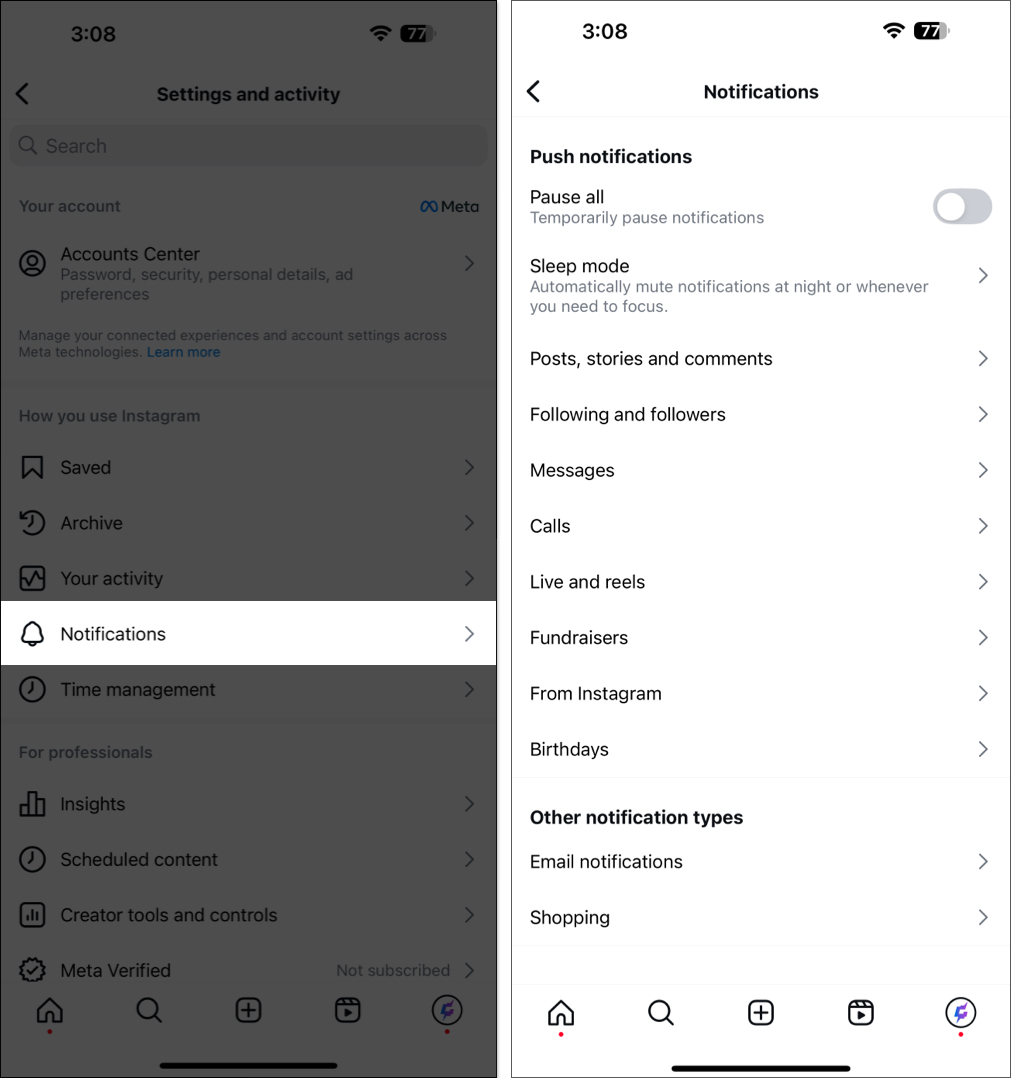
Noen ganger kan det hende at Instagram-push-varsler ikke fungerer. Hvis du støter på slike problemer, kan vår veiledning om feilsøking av problemer med Instagram-push-varsler hjelpe deg.
Legger ut på flere Instagram-kontoer
Med Instagram-appen kan du poste samtidig på alle de forskjellige kontoene; du trenger ikke bytte mellom kontoer for å legge ut på dem individuelt.
For å gjøre dette, på den siste postingsskjermen, bla ned og slå på alle kontoene du vil legge ut innholdet på. Instagram vil da sende den til alle de valgte kontoene dine.
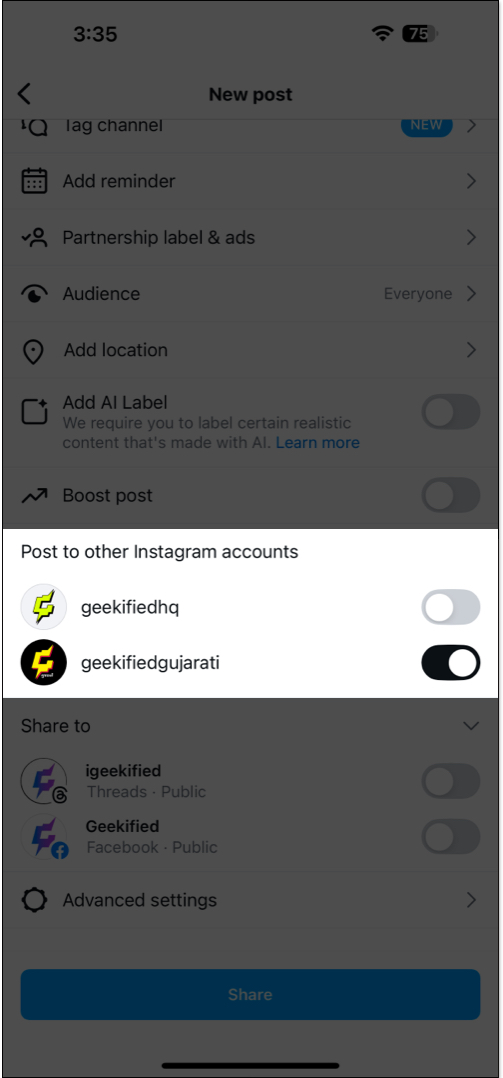
Når du bytter til andre kontoer, slettes ikke dine lagrede innlegg, ruller og historieutkast. Vær også oppmerksom på at du bare har tilgang til utkastene på kontoen og enheten som utkastet ble opprettet på.
Logge ut eller fjerne Instagram-kontoer
Instagram tillater ikke at du logger ut av de lagte kontoene dine på sin iPhone-app individuelt. Som sådan må du logge ut av alle kontoene samtidig, som vist nedenfor:
- Gå til siden Innstillinger og aktivitet.
- Rull ned og trykk på Logg ut-knappen. Du vil nå se alle kontoene du har lagt til.
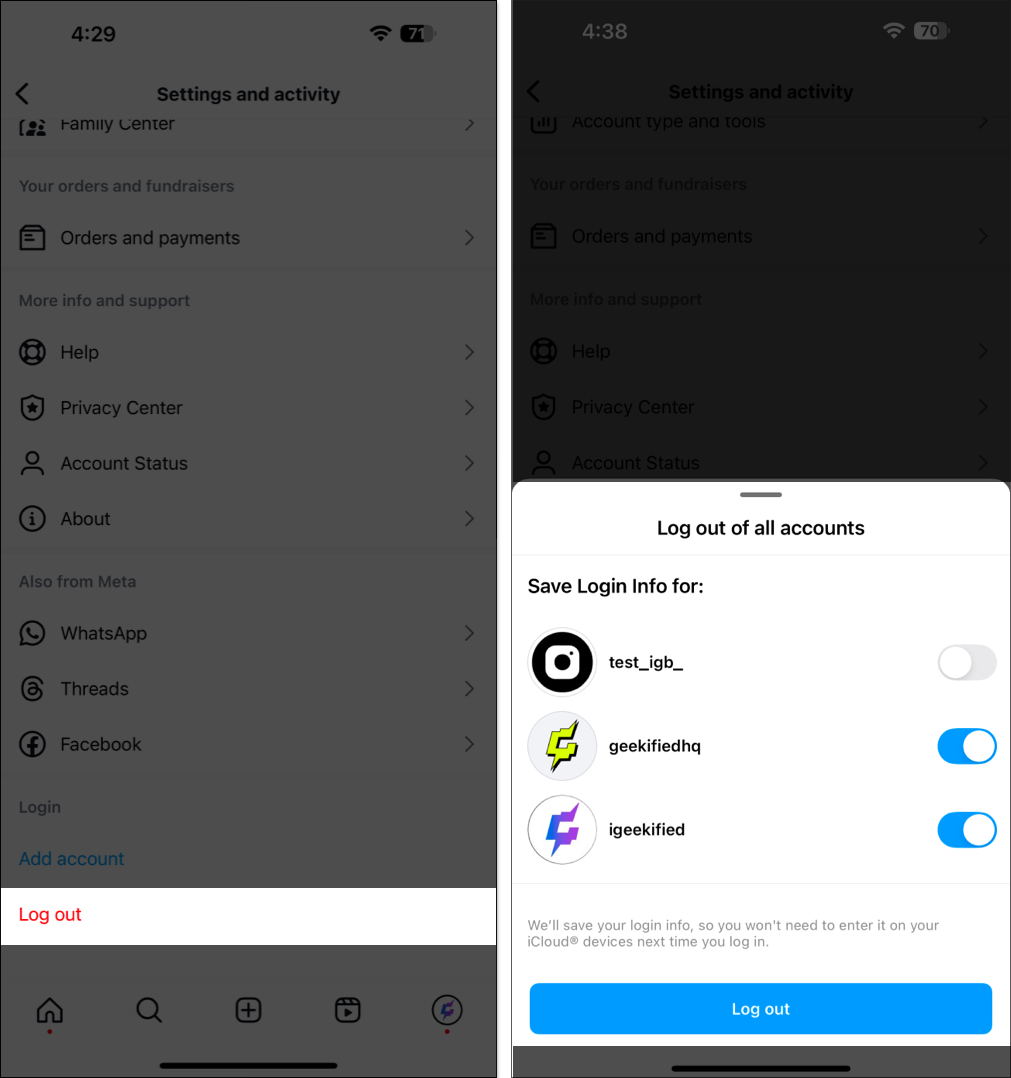
- Hvis du planlegger å logge på en konto igjen, slå på bryteren ved siden av den for å lagre påloggingsdetaljene før du trykker på Logg ut-knappen. På denne måten trenger du ikke å skrive inn passordet for den kontoen for å logge på neste gang.
- Ellers trykker du på Logg ut for å logge ut av alle kontoer samtidig.
Alternativt, hvis du ikke lenger trenger tilgang til en Instagram-konto du har lagt til tidligere, kan du fjerne den fra enheten din. Vår guide for hvordan du fjerner en husket konto på Instagram kan veilede deg gjennom trinnene du må følge.
Når du fjerner en konto, sletter den ikke den, men kobler den bare fra enheten din. Det er imidlertid mulig at du ikke lenger trenger en konto du har opprettet tidligere. Du kan enkelt slette Instagram-kontoen din i dette tilfellet.
Avslutter …
Å ha muligheten til å administrere flere kontoer på Instagram-appen på din iPhone er utrolig nyttig, spesielt hvis du er innholdsskaper, administrator for sosiale medier eller bedriftseier. Siden hver konto du legger til har sine egne varslingsinnstillinger, må du passe på å tilpasse varslene for kontoene dine separat for å sikre at du aldri går glipp av et viktig varsel.
Vanlige spørsmål
Nei, du kan ikke planlegge innlegg på flere kontoer samtidig. Du må legge dem ut individuelt.
Nei, du kan ikke bruke samme e-postadresse eller telefonnummer for flere kontoer.
Du kan bare legge til opptil fem kontoer på én enhet. Hvis du er innenfor kontogrensen og ikke kan legge til flere kontoer, kan du prøve å oppdatere Instagram-appen.
Nei, du kan ikke slå sammen to Instagram-kontoer til én.
Les også:
- Hvordan fjerne Meta AI fra WhatsApp, Instagram og Facebook?
- Slik kobler du fra Facebook-kontoen din fra Instagram
- Hvordan laste ned Instagram-historier på iPhone